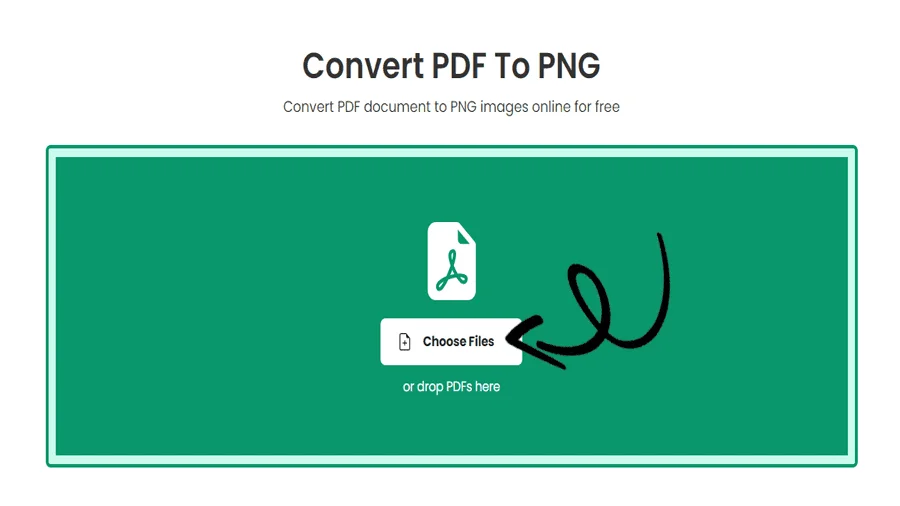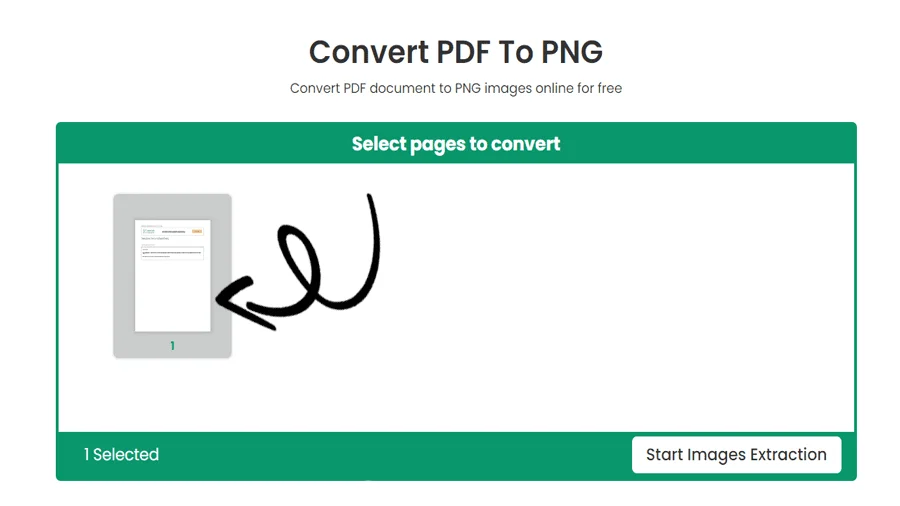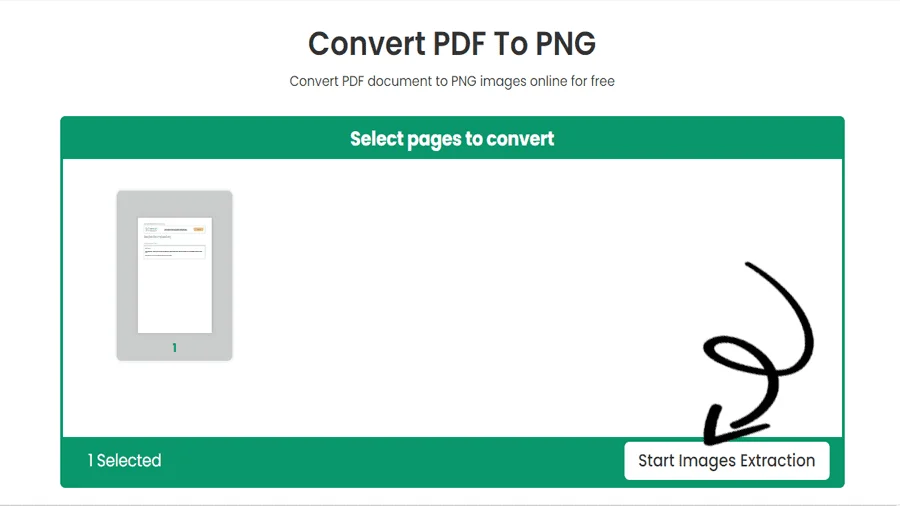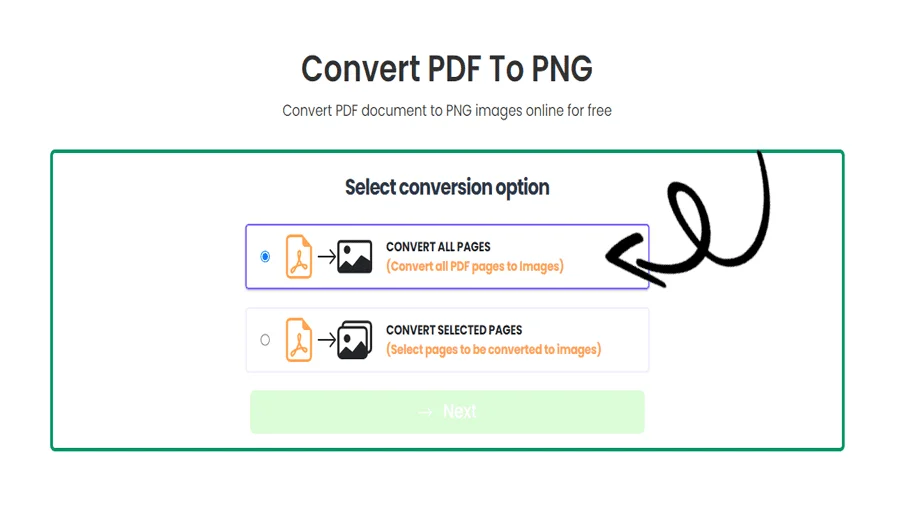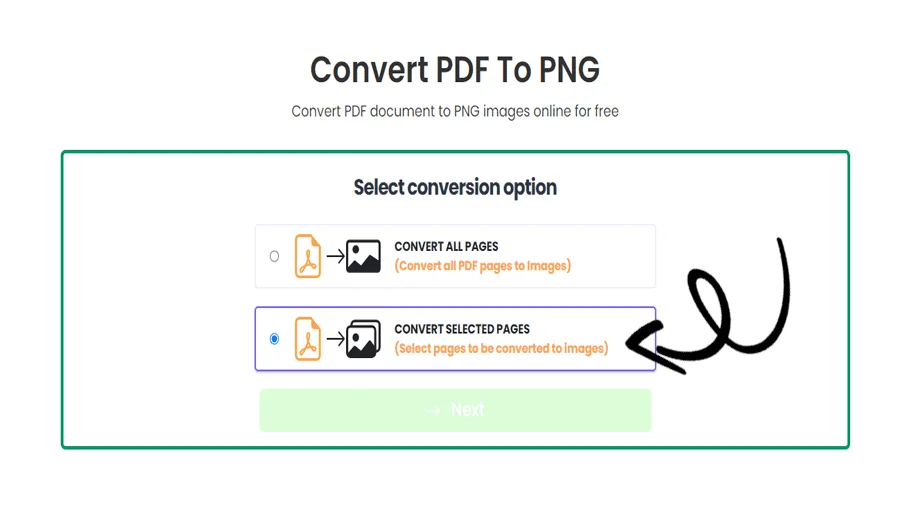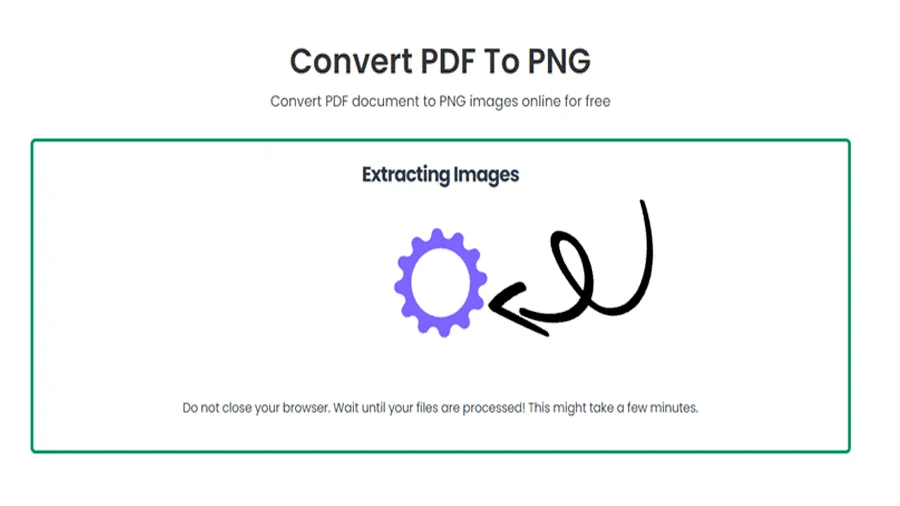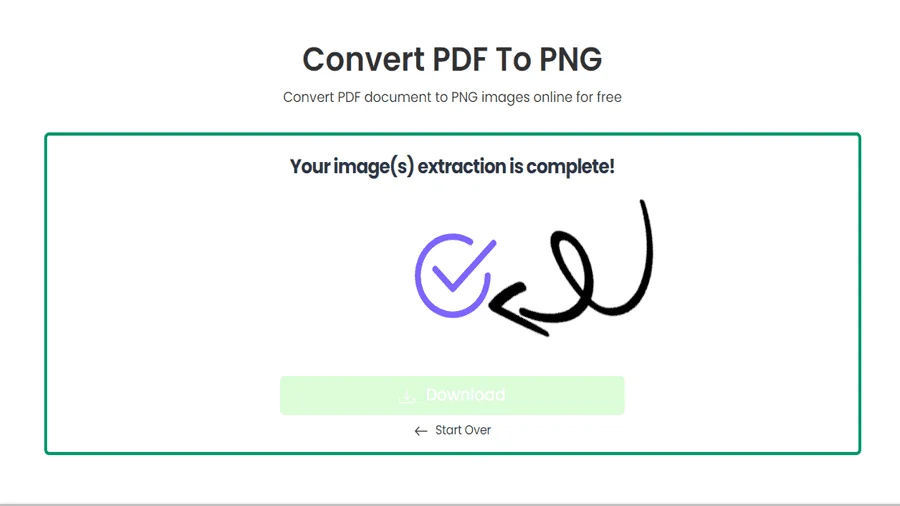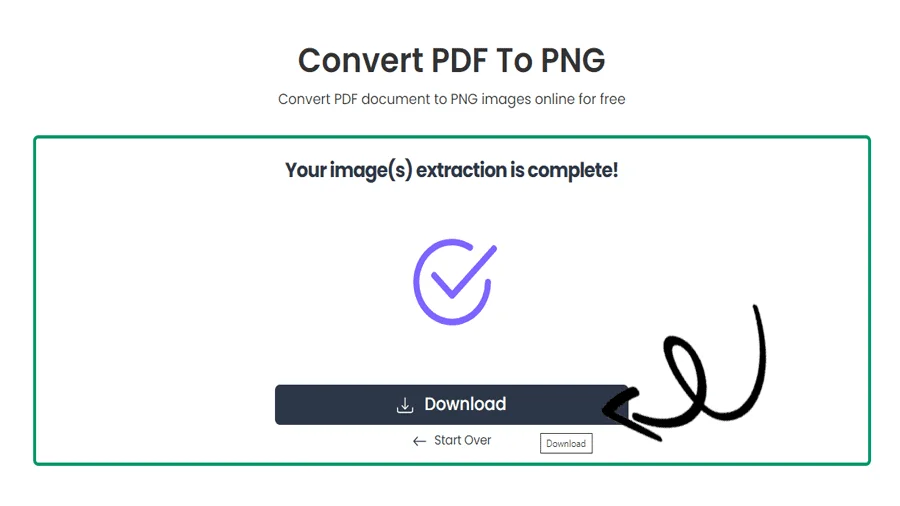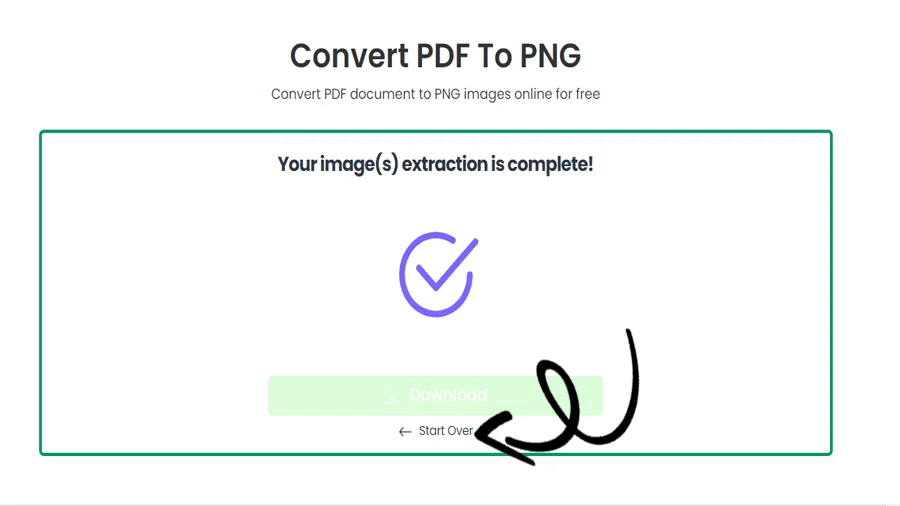Come convertire PDF in PNG online gratuitamente
CARATTERISTICHE
Convertire PDF in PNG con pdftodoctool: Una guida passo-passo
La versatilità è essenziale nel mondo dei documenti digitali e delle informazioni visive. Può essere utile avere la possibilità di convertire un PDF (Portable Document Format) in un formato immagine comunemente usato come PNG (Joint Photographic Experts Group). Il noto sito web pdftodoctool fornisce un metodo semplice per convertire i PDF in PNG. Vediamo come effettuare questa conversione utilizzando i semplici strumenti forniti da pdftodoctool.
La necessità di convertire i PDF in PNG
Capire la necessità della conversione da PDF a PNG è importante prima di entrare nei dettagli
1. Condivisione di immagini:
PNG è un formato di immagine comune, supportato da quasi tutte le piattaforme e i dispositivi. Senza bisogno di software specializzato, la distribuzione di contenuti visivi è semplice quando un PDF viene convertito in PNG.
2. Accessibilità visiva:
Convertendo in PNG PDF complessi con immagini, grafici o diagrammi, è possibile assicurarsi che i componenti visivi siano conservati e disponibili per una più ampia gamma di utenti.
3. Contenuti online:
Molte reti e piattaforme di social media supportano principalmente i formati immagine PNG. La condivisione di contenuti su queste reti è resa semplice dalla conversione dei PDF in PNG
Utilizzo del convertitore da PDF a PNG di pdftodoctool
pdftodoctool è una soluzione semplice ed efficace per convertire i PDF in PNG. Le modalità di conversione sono le seguenti:
Passo 1: accedere a pdftodoctool
Accedere al sito web di pdftodoctool (https://www.https://pdftodoctool.com/) avviando il browser.
Passo 2: scegliere PDF to PNG
Trovate la sezione 'PDF Converter' sulla pagina web di pdftodoctool e fate clic su di essa. Scegliete 'PDF to PNG' dall'elenco delle opzioni di conversione.
Passo 3: caricare il PDF
Quando si sceglie 'PDF to PNG', viene presentato uno strumento per convertire i file PDF in PNG. Per scegliere un PDF dal proprio computer, fare clic sul pulsante 'Scegli file' o semplicemente trascinarlo nell'apposito spazio
Fase 4: processo di conversione
Il vostro PDF inizierà il processo di conversione, diventando un PNG, sotto il controllo di pdftodoctool. Le dimensioni del PDF e la velocità della connessione a Internet sono due fattori che influenzano il tempo necessario per la conversione.
Passo 5: scaricare i PNG
pdftodoctool vi fornirà un link per scaricare le foto PNG convertite una volta terminata la conversione. Per scaricare i PNG sul vostro PC, fate clic sul link.
Passo opzionale: Ulteriore modifica (se necessaria)
pdftodoctool non si limita a convertire. Il sito fornisce anche strumenti per la modifica, il ridimensionamento e la compressione delle immagini. Potreste dare un'occhiata a queste scelte nella casella degli strumenti di pdftodoctool se avete bisogno di apportare ulteriori modifiche ai vostri file PNG.
In conclusione
La piattaforma semplice da usare di pdftodoctool rende più facile condividere contenuti visivi, migliorare l'accessibilità e modificare i documenti per più piattaforme web. pdftodoctool offre agli utenti gli strumenti necessari per comunicare e condividere efficacemente le informazioni nell'attuale ambiente digitale, convertendo rapidamente PDF complicati in file immagine. Il convertitore da PDF a PNG di pdftodoctool è uno strumento utile per le esigenze di conversione dei documenti, sia che siate professionisti, studenti o utenti occasionali
Utensili
Converti in PDF
Converti da PDF
Guida passo-passo alla conversione di PDF in PNG
Domande Frequenti
La conversione di PDF in PNG conserva immagini di alta qualità con sfondi trasparenti, rendendole adatte a grafici, loghi e illustrazioni, soprattutto quando il PDF originale contiene grafica vettoriale o testo che deve essere mantenuto in un formato raster.
Convertitore online:
Utilizzate i convertitori online da PDF a PNG caricando il vostro PDF e scaricando le immagini PNG convertite.
Software:
Utilizzate un software di editing di immagini come Adobe Photoshop o GIMP per aprire il PDF e salvarlo come PNG.
Convertitore da PDF a immagine:
Utilizzare un software specializzato progettato per la conversione di PDF in immagini, garantendo un output PNG di alta qualità.
Combinare i file PNG in un unico PDF senza perdere qualità utilizzando un editor o un convertitore PDF specializzato che supporti la fusione di immagini ad alta risoluzione.
PNG è un formato di immagine senza perdita di dati utilizzato per la memorizzazione di elementi grafici con supporto per la trasparenza, ideale per il web e la grafica digitale, mentre PDF è un formato di documento versatile che può contenere immagini, testo ed elementi interattivi, adatto a vari tipi di contenuti e alla facile condivisione.
La conversione di PNG in PDF generalmente non riduce la qualità dell'immagine, a patto che la conversione sia eseguita correttamente senza compressione o ridimensionamento. Il PDF supporta immagini ad alta risoluzione, quindi la qualità dell'immagine PNG dovrebbe essere conservata nel formato PDF. Tuttavia, è essenziale utilizzare il software o le impostazioni appropriate per non perdere qualità durante il processo di conversione.
Il PDF in sé non influisce intrinsecamente sulla qualità delle immagini. La qualità delle immagini in un PDF dipende dal modo in cui il PDF è stato creato e dalle impostazioni utilizzate durante il processo di conversione. Se le immagini vengono compresse o ridimensionate durante la creazione del PDF, si può verificare una riduzione della qualità dell'immagine. Tuttavia, se il PDF viene generato con immagini ad alta risoluzione e senza compressione, la qualità dell'immagine dovrebbe rimanere invariata. È fondamentale utilizzare impostazioni e software appropriati per mantenere la qualità dell'immagine durante la creazione o la conversione di file PDF.
PNG riduce le dimensioni dei file principalmente attraverso la compressione senza perdita, che elimina i dati dell'immagine non necessari mantenendo la qualità dell'immagine, e utilizzando un algoritmo di compressione più efficiente rispetto ad altri formati come JPEG, soprattutto per le immagini con ampie aree di colore uniforme.
Per migliorare la qualità di un file PNG, iniziare con un'immagine di origine ad alta risoluzione, evitare una compressione eccessiva durante il salvataggio e utilizzare un software di editing delle immagini per migliorare la nitidezza, il contrasto e il bilanciamento dei colori, garantendo un risultato finale chiaro e vibrante.
Reviews
Ratings Summary:
Average Rating: 4.8
Rating Count: 12456
Existing Reviews
John Doe
Rating: 4
Great product, highly recommended!
Jane Smith
Rating: 5
Amazing service, will definitely come back.
Guida passo-passo al convertitore da PDF a PNG
Grazie per aver utilizzato i nostri servizi
Se potessi condividere il nostro sito web con i tuoi amici, sarebbe di grande aiuto